5 façons d'ouvrir l'éditeur de registre dans Windows 10, vraiment simple!
Ce que c'est Éditeur du registre? Éditeur du registre est une base de données qui stocke les informations internes et les paramètres contenus dans le système Windows lui-même. Éditeur du registre contient des informations sur le matériel, le logiciel par défaut du système d'exploitation ou les paramètres utilisateur.
Le registre vous permet également de voir comment le noyau fonctionne, en affichant des informations sur les performances de l'ordinateur telles que les compteurs de performances et le matériel actif. Vous pouvez utiliser le registre sur l'ordinateur pour résoudre les problèmes matériels ou éliminer les virus. Alors, comment ouvrir cet éditeur de registre? Allez, voyez l'explication sur la façon d'ouvrir l'éditeur de registre suivant.
5 façons d'ouvrir l'éditeur de registre dans Windows 10
Voici quelques façons d'ouvrir éditeur de registre.
1. Par recherche (champ de recherche)
Ouvrez le champ de recherche et saisissez regedit. Considérez l'image suivante.

2. via l'invite de commande (CMD)
Ouvrez votre invite de commande (cmd), puis tapez la commande regedit.

3. À travers le Power Shell
Ouvrez PowerShell ISE sur votre Windows, puis tapez la commande regedit.

4. Via Windows Run
Pour ouvrir Windows Run, vous pouvez utiliser Winkey + R sur le clavier. Tapez ensuite regedit dans le champ de recherche. N'oubliez pas de cliquer Ok.
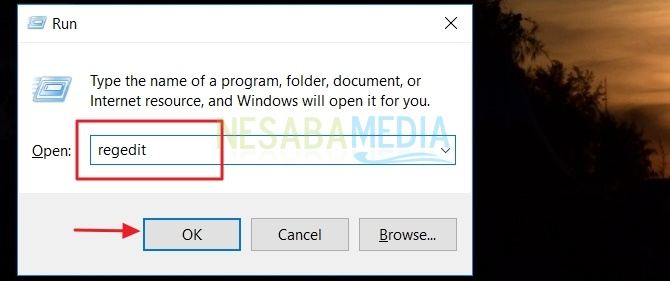
5. via l'explorateur de fichiers
Ouvrez l'Explorateur de fichiers sur votre ordinateur portable. Ensuite, ouvrez le système d'exploitation. Habituellement trouvé sur lettre de lecteur "C". Sélectionnez le menu fenêtres, puis ouvrez le dossier System32 et recherchez un éditeur de registre par nom regedt32.

Voici à quoi ressemble l'Éditeur du Registre.

Eh bien, voici quelques façons de l'ouvrir éditeur de registre dans les fenêtres. Espérons utile pour ceux d'entre vous qui aiment jouer avec les ordinateurs portables. Merci et bonne chance d'essayer un tutoriel sur la façon d'ouvrir l'éditeur de registre dans Windows 10 ci-dessus!








